win7触摸板怎么打开 win7找不到触摸板设置怎么办
更新日期:2023-08-04 10:55:39
来源:网友投稿
手机扫码继续观看

win7触摸板怎么打开?有不少用户们在使用windows7系统的时候,不知道触摸板功能到底在哪,要怎么打开。今天小编就使用详细的图文教程,来给大家说明一下win7触摸板的相关设置。同时本文还给找不到触摸板设置的用户们提供了相应的方法,有需要的用户们赶紧来看一下吧。

win7触摸板怎么打开
1、我们把鼠标点击桌面右下角的箭头图标,可以打开我们常用的程序图标。
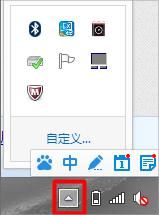
2、我们找到“触控板”图标。双击它就可以打开了。
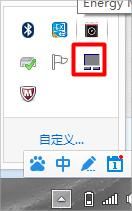
3、这样我们就可以根据我们的需要进行设置了。
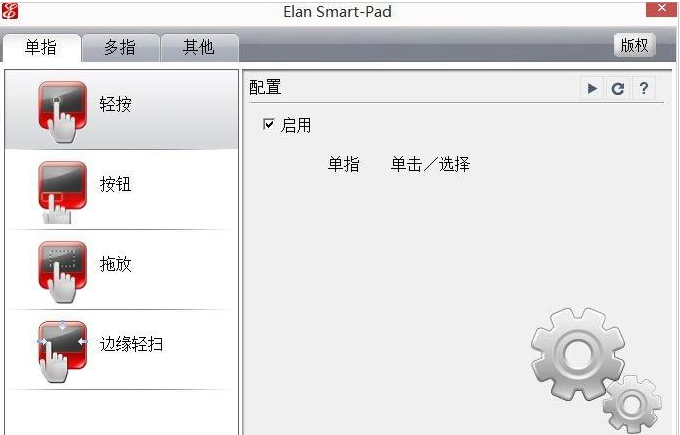
win7找不到触摸板设置怎么办
1、我们打开控制面板。
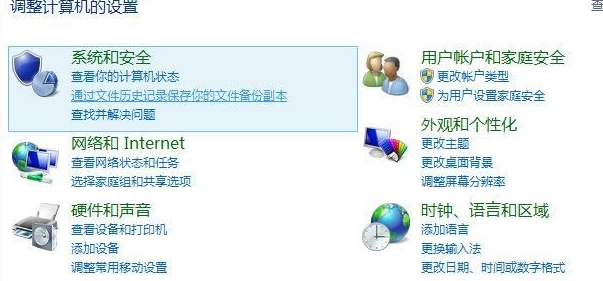
2、把“查看方式”改为“大图标”或者“小图标”。
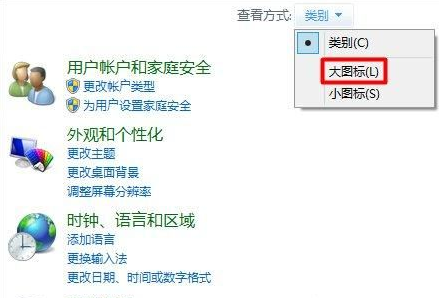
3、我们找到“鼠标”选项。它里面是包括触控板选项的。
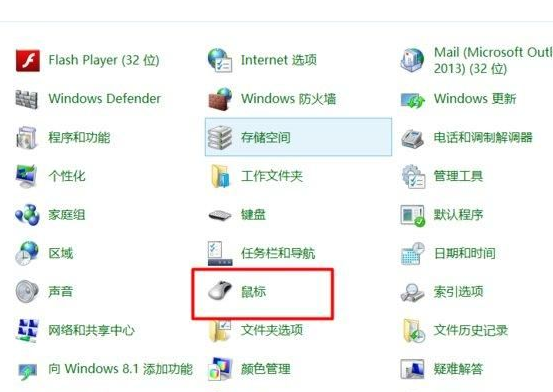
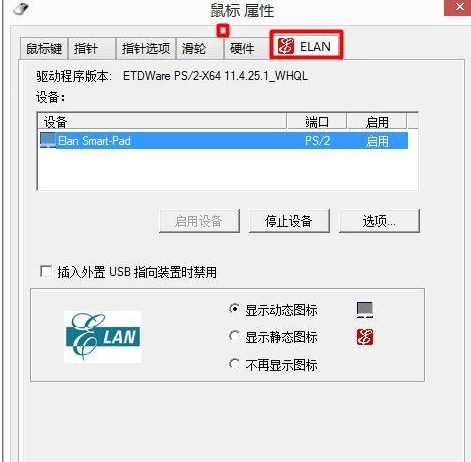
4、我们选择“选项”然后根据自己的需要进行设置就可以了。
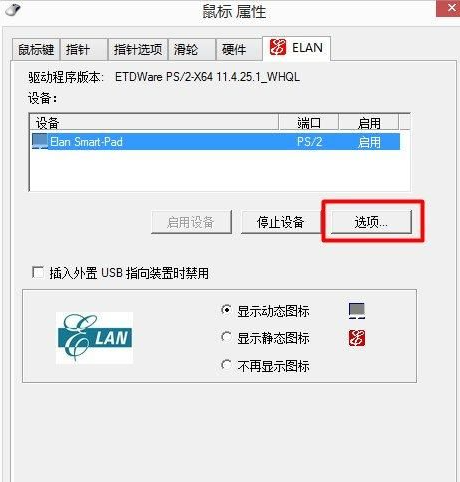
5、这样我们就可以根据我们的需要进行设置了。
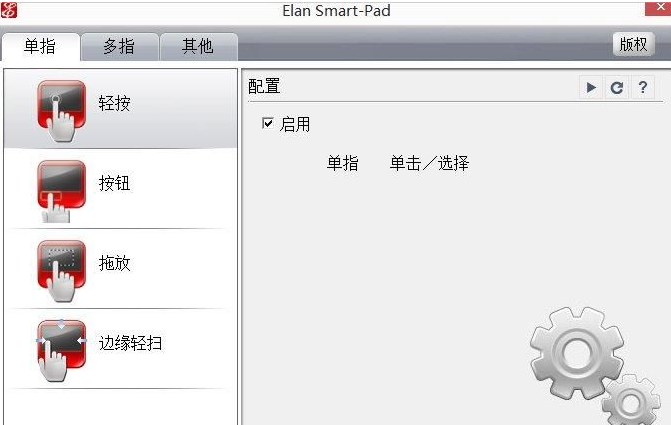
以上就是win7找不到触摸板设置的方法介绍了,希望对各位用户们有所帮助。
该文章是否有帮助到您?
常见问题
- monterey12.1正式版无法检测更新详情0次
- zui13更新计划详细介绍0次
- 优麒麟u盘安装详细教程0次
- 优麒麟和银河麒麟区别详细介绍0次
- monterey屏幕镜像使用教程0次
- monterey关闭sip教程0次
- 优麒麟操作系统详细评测0次
- monterey支持多设备互动吗详情0次
- 优麒麟中文设置教程0次
- monterey和bigsur区别详细介绍0次
系统下载排行
周
月
其他人正在下载
更多
安卓下载
更多
手机上观看
![]() 扫码手机上观看
扫码手机上观看
下一个:
U盘重装视频












